1、进入文稿修订模式。首先单击切换到“审阅”选项卡,然后单击“修订”按钮或单击下方三角按钮,选择“修订”选项。

2、这时我们对文档进行编辑操作,所做的修改会以红色标识。
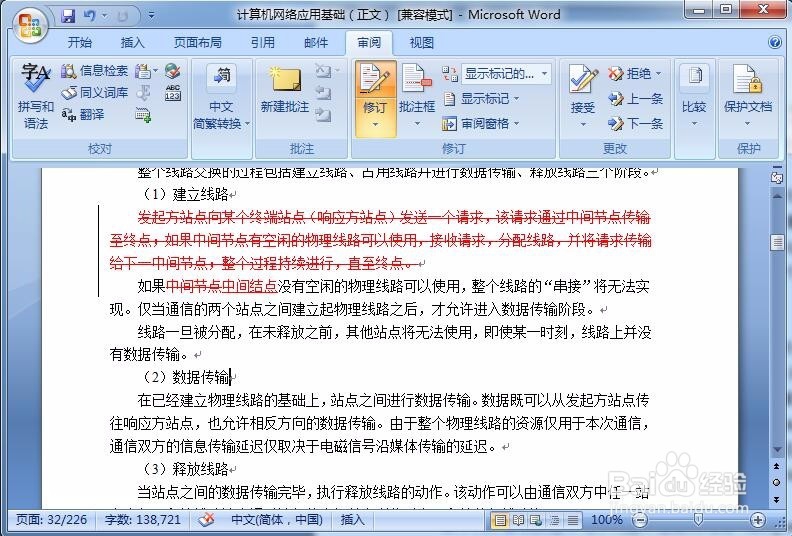
3、如果我们要调整修订选项,例如设置修订行是否显示边框,调整修订内容的颜色等。这时需要单击“修订”按钮下方的三角按钮,在弹出的菜单中选择“修订选项”。

4、弹出“修订选项”对话框,根据自身需要对标记内容样式进行修改,最后单击“确定”按钮即可。
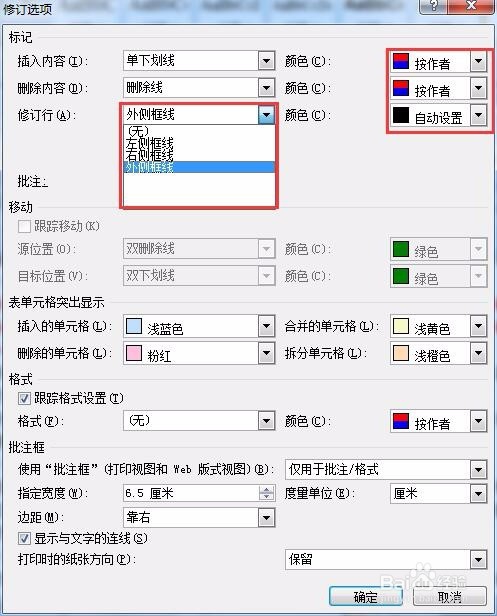
5、如果我们要接受所做的修订内容,则右击该修订,在弹出的菜单中选择“接受修订”选项。
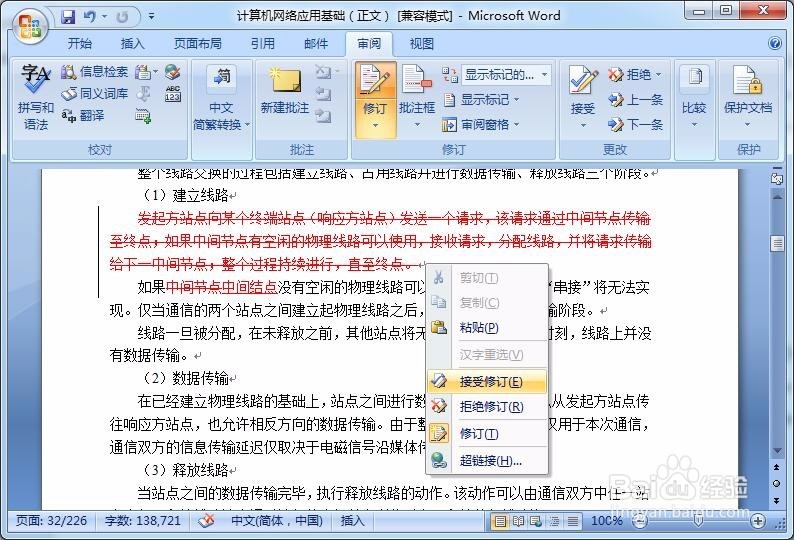
6、接受修订后,我们会看到选择的修订内容已经变为正文样式。如果要拒绝修订,则右击修订内容,在弹出的菜单中选择“拒绝修订”选项。

7、上面是接受某一条修订的涠础险渥操作,如果我们要接受所有修订内容,则单击“接受”按钮,在弹出的菜单中选择“接受对文档的所有修订”选项。
